按键精灵 Abs 函数
- 格式:docx
- 大小:16.73 KB
- 文档页数:1
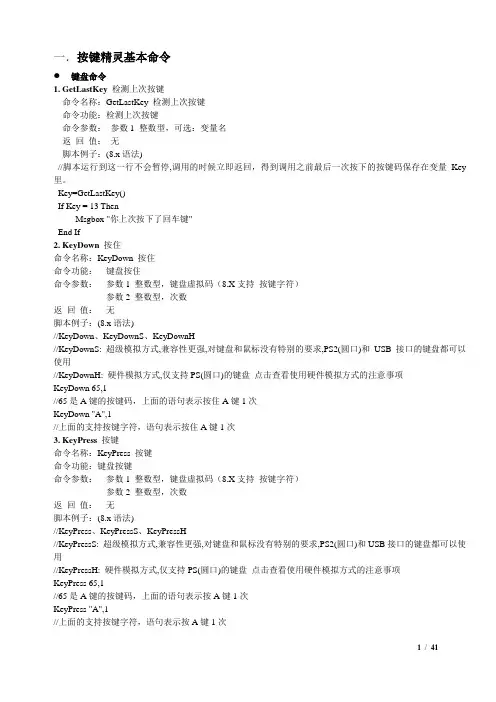
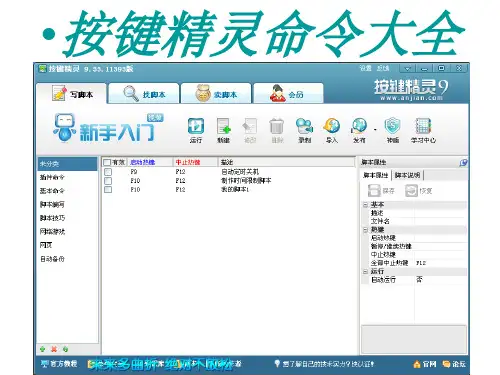
![按键精灵[命令函数]说明](https://uimg.taocdn.com/7bdefa3c76eeaeaad0f33017.webp)
按键精灵[命令函数]说明按键精灵[命令函数]说明 [KeyPress]格式: KeyPress {键盘虚拟码} {次数}解释:先“按下”再“弹起”键,模拟我们平时的“按键”操作. 我们在使用键盘的时候有两种操作,一种是”按下”键,一种是”弹起”键. 将这两个动作连续进行,就是一个完整的”按键”动作.按键精灵可以模拟所有的键盘动作.[KeyDown]格式: KeyDown {键盘虚拟码} {次数}解释: “按下”键,模拟我们平时的“按下”操作注意:有些键在按下之后,会和其他键产生组合效果,比如“Alt/Ctrl/Shift”, 如果使用“按下Alt”命令,那么之后的“按键”动作将变成“Alt+A”等组合动作, 因此记得在必要时使用“弹起”命令将组合键释放,避免影响键盘的正常使用.[KeyUp]格式: KeyUp {键盘虚拟码} {次数}解释:“弹起”键,模拟我们平时的“弹起”操作[KeyPressH]格式: KeyPressH {键盘虚拟码} {次数}解释: 硬件模拟按键,与KeyPress功能类似,先“按下”再“弹起”键,但采取了硬件模拟的方式在某些情况下普通模拟按键命令会失效,不妨试试硬件模拟命令[KeyDownH]格式: KeyDownH {键盘虚拟码} {次数}解释: 硬件模拟按下,与KeyDown功能类似,“按下”键,但采取了硬件模拟的方式在某些情况下普通模拟按键命令会失效,不妨试试硬件模拟命令[KeyUpH]格式: KeyUpH {键盘虚拟码} {次数}解释: 硬件模拟弹起,与KeyUp功能类似,“弹起”键,但采取了硬件模拟的方式在某些情况下普通模拟按键命令会失效,不妨试试硬件模拟命令[LeftClick]格式:LeftClick {次数}解释:在鼠标当前位置模拟点击鼠标左键.{次数}可以控制点击的次数[RightClick]格式:RightClick {次数}解释:在鼠标当前位置模拟点击鼠标右键.[MiddleClick]格式:MiddleClick {次数}解释:在鼠标当前位置模拟点击鼠标中键.[LeftDoubleClick]格式:LeftDoubleClick {次数}解释:在鼠标当前位置模拟双击鼠标左键.[LeftDown]格式:LeftDown {次数}解释:在鼠标当前位置模拟按下鼠标左键,{次数}在这个语句中虽然有效,但没有实际意义.[LeftUp]格式:LeftUp {次数}解释:在鼠标当前位置模拟松开鼠标左键,{次数}在这个语句中虽然有效,但没有实际意义.[RightDown]格式:RightDown {次数}解释:在鼠标当前位置模拟按下鼠标右键,{次数}在这个语句中虽然有效,但没有实际意义.[RightUp]格式:RightUp {次数}解释:在鼠标当前位置模拟松开鼠标右键,{次数}在这个语句中虽然有效,但没有实际意义[LeftClickH]格式:LeftClickH {次数}解释:使用硬件模拟方式,在鼠标当前位置模拟点击鼠标左键.{次数}可以控制点击的次数在某些情况下普通模拟鼠标命令会失效,不妨试试硬件模拟命令[RightClickH]格式:RightClickH {次数}解释:使用硬件模拟方式,在鼠标当前位置模拟点击鼠标右键. 在某些情况下普通模拟鼠标命令会失效,不妨试试硬件模拟命令[MiddleClickH]格式:MiddleClickH {次数}解释:使用硬件模拟方式,在鼠标当前位置模拟点击鼠标中键. 在某些情况下普通模拟鼠标命令会失效,不妨试试硬件模拟命令[LeftDoubleClickH]格式:LeftDoubleClickH {次数}解释:使用硬件模拟方式,在鼠标当前位置模拟双击鼠标左键. 在某些情况下普通模拟鼠标命令会失效,不妨试试硬件模拟命令[LeftDownH]格式:LeftDownH {次数}解释:使用硬件模拟方式,在鼠标当前位置模拟按下鼠标左键,{次数}在这个语句中虽然有效,但没有实际意义.在某些情况下普通模拟鼠标命令会失效,不妨试试硬件模拟命令[LeftUpH]格式:LeftUpH {次数}解释:使用硬件模拟方式,在鼠标当前位置模拟松开鼠标左键,{次数}在这个语句中虽然有效,但没有实际意义.在某些情况下普通模拟鼠标命令会失效,不妨试试硬件模拟命令[RightDownH]格式:RightDownH {次数}解释:使用硬件模拟方式,在鼠标当前位置模拟按下鼠标右键,{次数}在这个语句中虽然有效,但没有实际意义.在某些情况下普通模拟鼠标命令会失效,不妨试试硬件模拟命令[RightUpH]格式:RightUpH {次数}在这个语句中虽然有效,但没有实际意解释:使用硬件模拟方式,在鼠标当前位置模拟松开鼠标右键,{次数}义在某些情况下普通模拟鼠标命令会失效,不妨试试硬件模拟命令[MoveTo]格式:MoveTo {X坐标} {Y坐标}解释:移动鼠标到(X坐标,Y坐标)处举例:MoveTo 100 200把鼠标移动到(100,200)这个点上MoveTo intX intY把鼠标移动到(intX,intY)这个点上,需要5.50以上版本支持.[MoveR]格式:MoveR {X距离} {Y距离}解释:把鼠标相对移动(X距离,Y距离)举例:当前鼠标在(100,100)点,使用下面语句MoveR 200 300之后,鼠标就被移到了(100+200,100+300)处,也就是坐标(300,400)处[MoveRH]格式:MoveR {X距离} {Y距离}解释:相对移动鼠标的硬件模拟指令把鼠标相对移动,(X距离,Y距离)[SaveMousePos]格式:SaveMousePos解释:保存当前鼠标位置[RestoreMousePos]格式: RestoreMousePos解释: 将鼠标移动到上一次保存的鼠标位置举例:保存/恢复鼠标位置常用于制作网络游戏练功脚本,脚本开始时保存鼠标位置,脚本结束时恢复鼠标位置,这样脚本执行后鼠标的位置就不会变化[LockMouse]格式: LockMouse解释: 锁定鼠标位置,用户将不能通过移动鼠标而改变鼠标位置,而脚本仍可以改变鼠标位置举例: 在脚本开始的时候使用这个命令,可以有效防止用户误触鼠标引起脚本执行出错[UnlockMouse]格式: UnlockMouse解释: 解除LockMouse命令对鼠标位置的锁定。
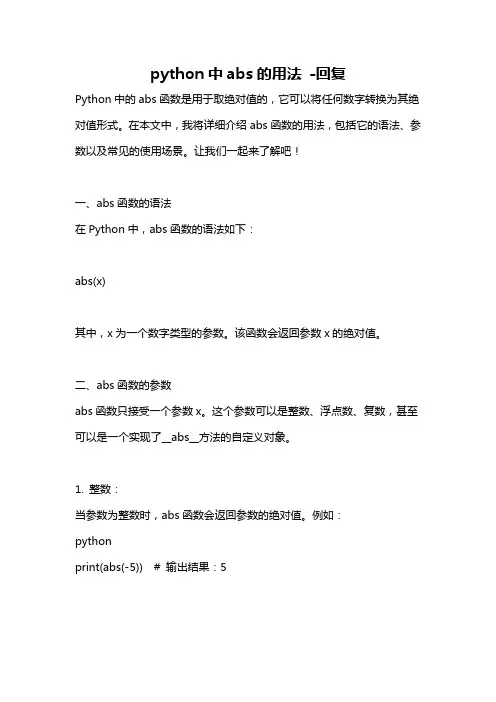
python中abs的用法-回复Python中的abs函数是用于取绝对值的,它可以将任何数字转换为其绝对值形式。
在本文中,我将详细介绍abs函数的用法,包括它的语法、参数以及常见的使用场景。
让我们一起来了解吧!一、abs函数的语法在Python中,abs函数的语法如下:abs(x)其中,x为一个数字类型的参数。
该函数会返回参数x的绝对值。
二、abs函数的参数abs函数只接受一个参数x。
这个参数可以是整数、浮点数、复数,甚至可以是一个实现了__abs__方法的自定义对象。
1. 整数:当参数为整数时,abs函数会返回参数的绝对值。
例如:pythonprint(abs(-5)) # 输出结果:52. 浮点数:当参数为浮点数时,abs函数同样会返回参数的绝对值。
例如:pythonprint(abs(-3.14)) # 输出结果:3.143. 复数:当参数为复数时,abs函数返回复数的模(即绝对值)。
例如:pythonprint(abs(3 + 4j)) # 输出结果:5.04. 自定义对象:如果一个对象实现了__abs__方法,那么abs函数也可以应用于该对象将其转换为绝对值形式。
例如:pythonclass CustomInt:def __init__(self, value):self.value = valuedef __abs__(self):return abs(self.value)custom = CustomInt(-10)print(abs(custom)) # 输出结果:10三、abs函数的使用场景1. 计算差值:在一些情况下,我们可能需要计算两个数之间的差值的绝对值。
abs函数可以非常方便地实现这一功能。
例如:pythona = 10b = 3diff = abs(a - b)print(diff) # 输出结果:72. 错误处理:在处理一些可能出现负数的情况时,abs函数可以确保我们得到的数值始终为正数。
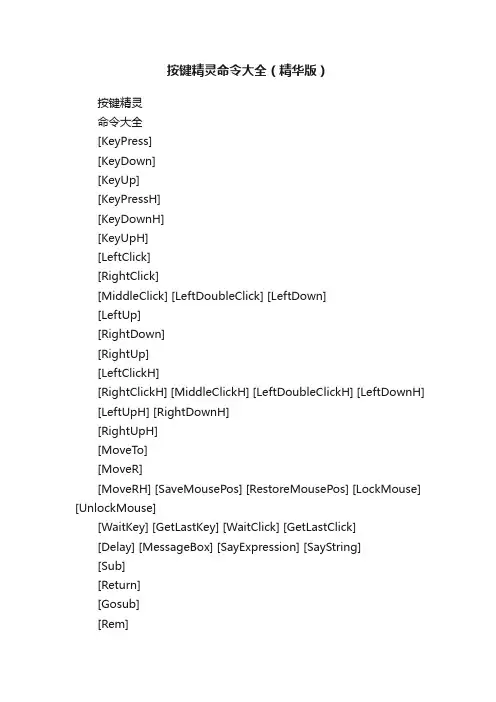
按键精灵命令大全(精华版)按键精灵命令大全[KeyPress][KeyDown][KeyUp][KeyPressH][KeyDownH][KeyUpH][LeftClick][RightClick][MiddleClick] [LeftDoubleClick] [LeftDown][LeftUp][RightDown][RightUp][LeftClickH][RightClickH] [MiddleClickH] [LeftDoubleClickH] [LeftDownH] [LeftUpH] [RightDownH][RightUpH][MoveTo][MoveR][MoveRH] [SaveMousePos] [RestoreMousePos] [LockMouse] [UnlockMouse][WaitKey] [GetLastKey] [WaitClick] [GetLastClick][Delay] [MessageBox] [SayExpression] [SayString][Sub][Return][Gosub][Rem][If][IfColor][Else][ElseIf][EndIf][While] [EndWhile][For][EndFor][Goto] [EndScript][VBS][VBSCall][Plugin][UserVar] [PutAttachment][KeyPress]KeyPress {键盘虚拟码} {次数}解释:先“按下”再“弹起”键,模拟我们平时的“按键”操作.我们在使用键盘的时候有两种操作,一种是”按下”键,一种是”弹起”键.将这两个动作连续进行,就是一个完整的”按键”动作.按键精灵可以模拟所有的键盘动作.[KeyDown]格式:KeyDown {键盘虚拟码} {次数}解释:“按下”键,模拟我们平时的“按下”操作注意:有些键在按下之后,会和其他键产生组合效果,比如“Alt/Ctrl/Shift”,如果使用“按下Alt”命令,那么之后的“按键”动作将变成“Alt+A”等组合动作,因此记得在必要时使用“弹起”命令将组合键释放,避免影响键盘的正常使用.[KeyUp]格式:KeyUp {键盘虚拟码} {次数}解释:“弹起”键,模拟我们平时的“弹起”操作[KeyPressH]格式:KeyPressH {键盘虚拟码} {次数}解释:硬件模拟按键,与KeyPress功能类似,先“按下”再“弹起”键,但采取了硬件模拟的方式在某些情况下普通模拟按键命令会失效,不妨试试硬件模拟命令[KeyDownH]格式:KeyDownH {键盘虚拟码} {次数}解释:硬件模拟按下,与KeyDown功能类似,“按下”键,但采取了硬件模拟的方式在某些情况下普通模拟按键命令会失效,不妨试试硬件模拟命令[KeyUpH]格式:KeyUpH {键盘虚拟码} {次数}解释:硬件模拟弹起,与KeyUp功能类似,“弹起”键,但采取了硬件模拟的方式在某些情况下普通模拟按键命令会失效,不妨试试硬件模拟命令[LeftClick]格式:LeftClick {次数}解释:在鼠标当前位置模拟点击鼠标左键.{次数}可以控制点击的次数[RightClick]格式:RightClick {次数}解释:在鼠标当前位置模拟点击鼠标右键.[MiddleClick]格式:MiddleClick {次数}解释:在鼠标当前位置模拟点击鼠标中键.[LeftDoubleClick]格式:LeftDoubleClick {次数}解释:在鼠标当前位置模拟双击鼠标左键.[LeftDown]格式:LeftDown {次数}解释:在鼠标当前位置模拟按下鼠标左键,{次数}在这个语句中虽然有效,但没有实际意义.[LeftUp]格式:LeftUp {次数}解释:在鼠标当前位置模拟松开鼠标左键,{次数}在这个语句中虽然有效,但没有实际意义.[RightDown]格式:RightDown {次数}解释:在鼠标当前位置模拟按下鼠标右键,{次数}在这个语句中虽然有效,但没有实际意义.[RightUp]格式:RightUp {次数}解释:在鼠标当前位置模拟松开鼠标右键,{次数}在这个语句中虽然有效,但没有实际意义[LeftClickH]格式:LeftClickH {次数}解释:使用硬件模拟方式,在鼠标当前位置模拟点击鼠标左键.{次数}可以控制点击的次数在某些情况下普通模拟鼠标命令会失效,不妨试试硬件模拟命令[RightClickH]格式:RightClickH {次数}解释:使用硬件模拟方式,在鼠标当前位置模拟点击鼠标右键.在某些情况下普通模拟鼠标命令会失效,不妨试试硬件模拟命令[MiddleClickH]格式:MiddleClickH {次数}解释:使用硬件模拟方式,在鼠标当前位置模拟点击鼠标中键.在某些情况下普通模拟鼠标命令会失效,不妨试试硬件模拟命令[LeftDoubleClickH]格式:LeftDoubleClickH {次数}解释:使用硬件模拟方式,在鼠标当前位置模拟双击鼠标左键.在某些情况下普通模拟鼠标命令会失效,不妨试试硬件模拟命令[LeftDownH]格式:LeftDownH {次数}解释:使用硬件模拟方式,在鼠标当前位置模拟按下鼠标左键,{次数}在这个语句中虽然有效,但没有实际意义.在某些情况下普通模拟鼠标命令会失效,不妨试试硬件模拟命令[LeftUpH]格式:LeftUpH {次数}解释:使用硬件模拟方式,在鼠标当前位置模拟松开鼠标左键,{次数}在这个语句中虽然有效,但没有实际意义.在某些情况下普通模拟鼠标命令会失效,不妨试试硬件模拟命令[RightDownH]格式:RightDownH {次数}解释:使用硬件模拟方式,在鼠标当前位置模拟按下鼠标右键,{次数}在这个语句中虽然有效,但没有实际意义.在某些情况下普通模拟鼠标命令会失效,不妨试试硬件模拟命令[RightUpH]格式:RightUpH {次数}解释:使用硬件模拟方式,在鼠标当前位置模拟松开鼠标右键,{次数}在这个语句中虽然有效,但没有实际意义在某些情况下普通模拟鼠标命令会失效,不妨试试硬件模拟命令[MoveTo]格式:MoveTo {X坐标} {Y坐标}解释:移动鼠标到(X坐标,Y坐标)处举例:MoveTo 100 200把鼠标移动到(100,200)这个点上MoveTo intX intY把鼠标移动到(intX,intY)这个点上,需要5.50以上版本支持.[MoveR]格式:MoveR {X距离} {Y距离}解释:把鼠标相对移动(X距离,Y距离)举例:当前鼠标在(100,100)点,使用下面语句MoveR 200 300之后,鼠标就被移到了(100+200,100+300)处,也就是坐标(300,400)处[MoveRH]格式:MoveR {X距离} {Y距离}解释:相对移动鼠标的硬件模拟指令把鼠标相对移动,(X距离,Y 距离)[SaveMousePos]格式:SaveMousePos解释:保存当前鼠标位置[RestoreMousePos]格式:RestoreMousePos解释:将鼠标移动到上一次保存的鼠标位置举例:保存/恢复鼠标位置常用于制作网络游戏练功脚本,脚本开始时保存鼠标位置,脚本结束时恢复鼠标位置,这样脚本执行后鼠标的位置就不会变化[LockMouse]格式:LockMouse解释:锁定鼠标位置,用户将不能通过移动鼠标而改变鼠标位置,而脚本仍可以改变鼠标位置举例:在脚本开始的时候使用这个命令,可以有效防止用户误触鼠标引起脚本执行出错[UnlockMouse]格式:UnlockMouse解释:解除LockMouse命令对鼠标位置的锁定。
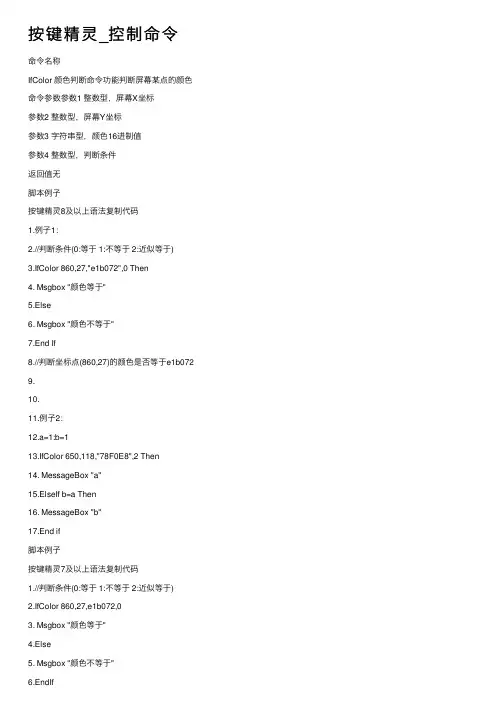
按键精灵_控制命令命令名称IfColor 颜⾊判断命令功能判断屏幕某点的颜⾊命令参数参数1 整数型,屏幕X坐标参数2 整数型,屏幕Y坐标参数3 字符串型,颜⾊16进制值参数4 整数型,判断条件返回值⽆脚本例⼦按键精灵8及以上语法复制代码1.例⼦1:2.//判断条件(0:等于 1:不等于 2:近似等于)3.IfColor 860,27,"e1b072",0 Then4. Msgbox "颜⾊等于"5.Else6. Msgbox "颜⾊不等于"7.End If8.//判断坐标点(860,27)的颜⾊是否等于e1b072 9.10.11.例⼦2:12.a=1:b=113.IfColor 650,118,"78F0E8",2 Then14. MessageBox "a"15.ElseIf b=a Then16. MessageBox "b"17.End if脚本例⼦按键精灵7及以上语法复制代码1.//判断条件(0:等于 1:不等于 2:近似等于)2.IfColor 860,27,e1b072,03. Msgbox "颜⾊等于"4.Else5. Msgbox "颜⾊不等于"6.EndIf7.//判断坐标点(860,27)的颜⾊是否等于e1b072命令名称For 循环命令功能循环⼀定次数命令参数参数1 整数型,循环次数返回值⽆脚本例⼦按键精灵8及以上语法复制代码1.例⼦1:2.//⽀持Exit For 命令退出循环3.For i=0 To 94.Delay 1005.Next6.//循环10次7.8.例⼦2:9.//⽀持Exit For 命令退出循环10.For 1011.Delay 10012.Next13.//循环10次14.15.16.例⼦3:17.//⽀持Exit For 命令退出循环18.For i=0 to 19 step 219.Delay 10020.Next21.//循环10次22.23.例⼦4:24.//⽀持Exit For 命令退出循环25.For i=0 to 19 step 226.Delay 10027.If i>9 Then28.Exit For29.End If30.Next31.//循环5次脚本例⼦按键精灵7及以上语法复制代码1.For 102.Delay 1003. EndFor4. //循环10次命令名称If 如果..则命令功能判断表达式命令参数参数1 条件型,表达式返回值⽆脚本例⼦按键精灵8及以上语法复制代码1. 例⼦1:2. i=03. If i=0 Then4. Msgbox "条件判断符合被通过!!"5. End If6. //通过判断表达式的取值,来执⾏后⾯的动作或控制7.8. 例⼦2:9. i=110. If i=0 Then11. Msgbox "条件判断符合被通过!!"12. ElseIf i=1 Then13. Msgbox "否则条件判断符合被通过!!"14. Else15. Msgbox "否则!!"16. End If17. //通过判断表达式的取值,来执⾏后⾯的动作或控制脚本例⼦按键精灵7及以上语法复制代码1. i=02. If i=03. Msgbox "条件判断符合被通过!!"4. EndIf5. //通过判断表达式的取值,来执⾏后⾯的动作或控制命令名称 While 如果..则循环命令功能条件循环命令参数参数1 条件型,循环条件返回值⽆脚本例⼦按键精灵8及以上语法复制代码1.i=02.While i=03. Msgbox "我停不下来啦!!快住⼿"4.Wend5.//当循环条件成⽴的时候,反复执⾏循环体脚本例⼦按键精灵7及以上语法复制代码1.i=02.While i=03. Msgbox "我停不下来啦!!快住⼿"4.EndWhile5.//当循环条件成⽴的时候,反复执⾏循环体命令名称Goto 跳转到标记命令功能跳转到Rem标记处命令参数参数1 字符串型,标号返回值⽆脚本例⼦按键精灵8及以上语法复制代码1.Goto标记2.Delay 1003.Rem标记4.Msgbox "你直接跳到这⾥了!!,上⾯的延迟没有被执⾏!!"5.//跳转语句,可以跳转到rem标记过的标记处继续执⾏脚本例⼦按键精灵7及以上语法复制代码1.Goto标记2.Delay 1003.Rem标记4.Msgbox "你直接跳到这⾥了!!,上⾯的延迟没有被执⾏!!"5.//跳转语句,可以跳转到rem标记过的标记处继续执⾏命令名称Call 调⽤过程命令功能调⽤过程命令参数参数1 字符串型,过程名返回值⽆脚本例⼦按键精灵8及以上语法复制代码1.Call⼦程序("我是⼦程序,被你调⽤了")2.EndScript3.//⽀持中⽂名变量4.Sub⼦程序(啊)5. Msgbox 啊6.End Sub7.//定义⼀个过程,可以在脚本中调⽤这个过程命令名称Rem 标记/注释命令功能标记命令可当注释命令参数参数1 字符串型,⽂字返回值⽆脚本例⼦按键精灵8及以上语法复制代码1.//不⽀持数字开头的和符号作为标记名2.//标记命令.即可当注释,也可以为Goto跳转指令作标记3.Rem脚本开始脚本例⼦按键精灵7及以上语法复制代码1.//标记命令.即可当注释,也可以为Goto跳转指令作标记2.Rem脚本开始命令名称Sub ⼦程序命令功能定义⼀个过程命令参数参数1 字符串型,过程名返回值⽆按键精灵8及以上语法1.//⽀持Exit Sub 命令退出⼦程序过程2.Call⼦程序()3.EndScript4.Sub⼦程序()5. Msgbox "我是⼦程序,被你调⽤了"6.End Sub7.//定义⼀个过程,可以在脚本中调⽤这个过程脚本例⼦按键精灵7及以上语法复制代码1.Gosub⼦程序2.EndScript3.Sub⼦程序4. Msgbox "我是⼦程序,被你调⽤了"5.Return⼦程序6.//定义⼀个过程,可以在脚本中调⽤这个过程命令名称Function 函数命令功能函数命令参数多类型,多参数返回值多类型脚本例⼦按键精灵8及以上语法复制代码1.//⽀持Exit Function 命令退出函数过程2.Msgbox 函数过程("我是函数,被你调⽤了")3.EndScript4.Function函数过程(a)5.函数过程=a6.End Function7.//定义⼀个函数过程,可以在脚本中调⽤这个函数命令名称Select 情况条件选择命令功能根据情况选择条件判断命令参数参数1 条件型,情况返回值⽆按键精灵8及以上语法1.//不⽀持判断语句如:Case a>0/doc/a1cb124269eae009581becc8.html erVar 变量=0 "输⼊(0~9)数字"3.//<>---------------------------------------------以下是选择条件结结构判断4.Select Case变量5.Case 06. Msgbox "你输⼊的数字为:0"7.Case 18. Msgbox "你输⼊的数字为:1"9.Case 210. Msgbox "你输⼊的数字为:2"11.Case 312. Msgbox "你输⼊的数字为:3"13.Case 414. Msgbox "你输⼊的数字为:4"15.Case 516. Msgbox "你输⼊的数字为:5"17.Case 618. Msgbox "你输⼊的数字为:6"19.Case 720. Msgbox "你输⼊的数字为:7"21.Case 822. Msgbox "你输⼊的数字为:8"23.Case 924. Msgbox "你输⼊的数字为:9"25.Case Else26. Msgbox "你输⼊的数字不正确,请输⼊(0~9)数字!"27.End Select命令名称Do 循环命令功能条件循环命令参数参数1 条件型,循环条件返回值⽆脚本例⼦按键精灵8及以上语法复制代码1.例⼦1:2.//⽀持Exit Do 命令退出循环3.i=04.Do While i=05. Msgbox "我停不下来啦!!快住⼿"6.Loop7.//当循环条件成⽴的时候,反复执⾏循环体8.9.10.例⼦2:11.i=012.Do Until i=013. Msgbox "为什么没有循环到我呢?"14.Loop15.Msgbox "循环结束"16.//当循环条件成⽴的时候,离开循环体17.18.19.例⼦3:20.i=021.Do Until i=122. Msgbox "我停不下来啦!!快住⼿"23.Loop24.//当循环条件不成⽴的时候,反复执⾏循环体25.26.27.例⼦4:28.n=029.Do While true30. Msgbox "我将循环10次停下来!!"31.If n>=10 Then32.//当循环条件成⽴的时候,离开循环体33.Exit do34.End if35. n=n+136.Loop37.Msgbox n & "次"38.39.40.例⼦5:41.i = 042.Do43. MessageBox "ok"44.Loop While i <> 045.//条件放后⾯,前⾯的循环内容可以执⾏⼀次!命令名称EndScript 脚本停⽌运⾏命令功能强制结束脚本的执⾏命令参数⽆返回值⽆脚本例⼦按键精灵8及以上语法复制代码1.EndScript2.//在按键精灵8及以上版本中3.//结束脚本线程的执⾏,在主线程执⾏时主脚本停⽌,其他线程仍然继续运⾏。
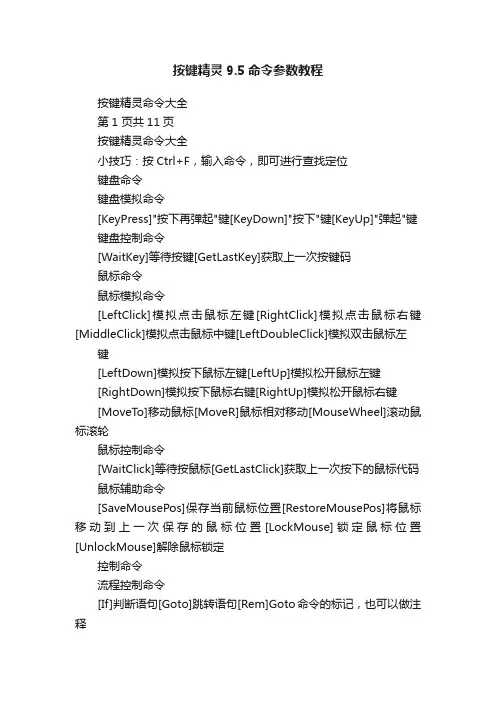
按键精灵9.5命令参数教程按键精灵命令大全第1 页共11页按键精灵命令大全小技巧:按Ctrl+F,输入命令,即可进行查找定位键盘命令键盘模拟命令[KeyPress]"按下再弹起"键[KeyDown]"按下"键[KeyUp]"弹起"键键盘控制命令[WaitKey]等待按键[GetLastKey]获取上一次按键码鼠标命令鼠标模拟命令[LeftClick]模拟点击鼠标左键[RightClick]模拟点击鼠标右键[MiddleClick]模拟点击鼠标中键[LeftDoubleClick]模拟双击鼠标左键[LeftDown]模拟按下鼠标左键[LeftUp]模拟松开鼠标左键[RightDown]模拟按下鼠标右键[RightUp]模拟松开鼠标右键[MoveTo]移动鼠标[MoveR]鼠标相对移动[MouseWheel]滚动鼠标滚轮鼠标控制命令[WaitClick]等待按鼠标[GetLastClick]获取上一次按下的鼠标代码鼠标辅助命令[SaveMousePos]保存当前鼠标位置[RestoreMousePos]将鼠标移动到上一次保存的鼠标位置[LockMouse]锁定鼠标位置[UnlockMouse]解除鼠标锁定控制命令流程控制命令[If]判断语句[Goto]跳转语句[Rem]Goto命令的标记,也可以做注释[While] ...[EndWhile]循环[For] ...[EndFor]循环[EndScript]脚本结束颜色控制命令[IfColor]判断屏幕x,y坐标的某点的颜色,来执行后面的动作或控制过程[Sub] . [Return]定义过程[Gosub]调用过程其他命令[Delay]脚本暂停执行[MessageBox]弹出一个窗口[SayString]输入文字,支持变量[Import]导入VBS或插件命令[VBSBegin] ...[VBSEnd]VBS区块[VBS]单行VBS指令[VBSCall]执行外部VBScript函数[Plugin]调用一个外部插件提供的函数[UserVar]用户自定义设置[PutAttachment]展开附件[//]注释命令[TracePrint]调试窗口显示文字VBS命令[VBSCallDelay]脚本停止执行一段时间,支持变量[VBSCallFindCenterColor]从屏幕某个区域的中间开始找色[VBSCallFindColor]在屏幕指定区域从左到右找色[VBSCallFindColorEx]模糊找色功能[VBSCallFindPic]找图片,可设定相似度[VBSCallGetCursorPos]获得当前鼠标的坐标[VBSCallGetPixelColor]获得指定位置点的颜色[VBSCallGetScreenResolution]获得当前屏幕分辨率[VBSCallInputBox]"弹出"对话框允许用户输入文字[VBSCallMessageBox]弹出对话框,支持变量[VBSCallReadMemory]读取本机指定内存地址的数值[VBSCallRunApp]运行一个程序,或打开一个文件按键精灵命令大全第2 页共11页[VBSCallSayString]输入文本.[VBSCallSetCursorPos]设置鼠标位置[VBSCallGetCursorShape]获得鼠标形状键盘命令介绍键盘命令分为两大类:键盘模拟命令和键盘控制命令。
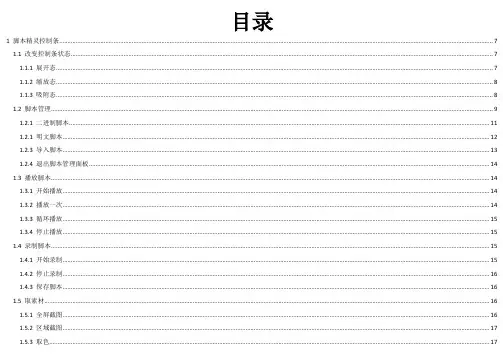
目录1 脚本精灵控制条 (7)1.1 改变控制条状态 (7)1.1.1 展开态 (7)1.1.2 缩放态 (8)1.1.3 吸附态 (8)1.2 脚本管理 (9)1.2.1 二进制脚本 (11)1.2.1 明文脚本 (12)1.2.3 导入脚本 (13)1.2.4 退出脚本管理面板 (14)1.3 播放脚本 (14)1.3.1 开始播放 (14)1.3.2 播放一次 (14)1.3.3 循环播放 (15)1.3.4 停止播放 (15)1.4 录制脚本 (15)1.4.1 开始录制 (15)1.4.2 停止录制 (16)1.4.3 保存脚本 (16)1.5 取素材 (16)1.5.1 全屏截图 (16)2 脚本精灵开发工具 (19)2.1 基本介绍 (19)2.1.1 开发工具介绍 (19)2.1.2 各组成部分介绍 (19)2.1.3 二进制脚本结构 (19)2.1.4 明文格式脚本 (20)2.2 工程管理 (20)2.2.2 删除工程 (21)2.2.3 脚本编辑 (21)2.2.4 图片路径 (21)2.3 远程设备管理 (21)2.3.1 远程导入脚本 (22)2.3.2 远程屏幕 (22)2.3.3 远程截图 (22)2.3.4 远程取色 (23)2.3.5 远程取坐标 (23)2.4 脚本编辑器 (23)2.4.1 关键字高亮 (23)2.4.2 脚本检错 (24)2.4.3 编译脚本 (24)3 脚本语言 (25)4 脚本精灵库函数 (27)4.1 基本函数 (27)4.1.1 触摸点击 (27)4.1.2 触摸按下 (27)4.1.3 触摸弹起 (28)4.1.4 触摸滑动 (29)4.1.5 输入文本 (30)4.1.6 模拟按键 (31)4.1.7 获取颜色 (31)4.1.8 普通寻色 (32)4.1.9 模糊寻色 (33)4.1.10 RGB颜色合成 (34)4.1.11 获取颜色RGB (35)4.1.12 判断颜色 (36)4.1.13 精确寻图 (37)4.1.14 点击图片 (38)4.1.15 范围寻图 (39)4.1.16 模糊寻图 (40)4.1.17 范围模糊寻图 (41)4.1.18 不规则寻图 (43)4.1.19 范围不规则寻图 (44)4.1.24 获取屏幕色位 (49)4.1.25 弹出文本提示 (50)4.1.26 震动 (51)4.1.27 记录日志 (51)4.1.28 记录错误日志 (52)4.1.29 查找某应用是否安装 (53)4.1.30 判断某应用是否正在运行 (54)4.1.31 启动指定应用 (55)4.1.32 结束一个应用 (56)4.1.33 退出当前脚本 (56)4.1.34 获取SD卡路径 (57)4.1.35 截图到文件 (58)4.1.36 拷贝文本到剪切板 (59)4.1.37 暂停指定应用 (60)4.1.38 恢复指定应用的运行 (60)4.2 高级函数 (61)4.2.1 获取设备UDID唯一串 (61)4.2.2 获取网卡MAC (62)4.2.3 获取蓝牙设备MAC (63)4.2.4 获取IMEI (64)4.2.5 获取设备信息串 (65)4.2.9 随机触摸滑动 (70)4.2.10 http访问 (71)4.3 兼容模式相关函数 (71)4.3.1 强制设置兼容模式 (72)4.3.2 判断当前模式 (72)4.3.3 设置自定义截屏 (74)4.3.4 截取屏幕 (74)5 使用技巧 (77)5.1 如何模拟触摸操作 (77)5.2 如何寻图 (77)5.3 如何找色 (78)5.4 如何记录日志 (78)5.5 开发平台如何与手机建立连接 (78)5.6 如何进行远程调试 (78)5.7 如何输入中文文本 (79)5.8 脚本优化原则 (79)5.9 处理意外逻辑 (79)6 附录 (82)6.1 虚拟键对照表 (82)7 UI说明 (84)7.1脚本结构 (84)7.6创建文本编辑框 (87)7.7创建复选框 (88)7.8创建单选框 (88)7.9创建按钮 (89)7.10 UI换行 (90)7.11创建扩展窗口 (90)7.12在扩展窗口中创建控件 (90)7.13动态设置UI文本 (91)7.14动态获取UI文本 (92)7.15动态设置选中 (92)7.16动态获取选择状态 (92)7.17设置是否显示循环播放设置UI (93)8、获取配置项 (94)1 脚本精灵控制条为方便使用,脚本精灵所有的功能都集中在控制条上,控制条可任意拖动,缩小,吸附。
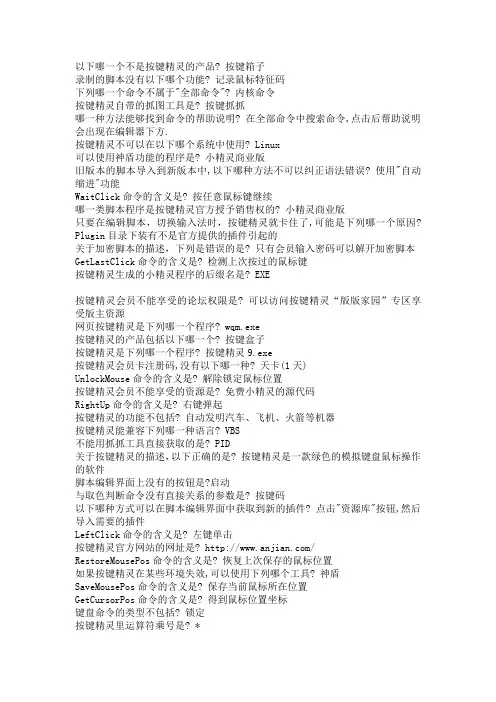
以下哪一个不是按键精灵的产品? 按键箱子录制的脚本没有以下哪个功能? 记录鼠标特征码下列哪一个命令不属于"全部命令"? 内核命令按键精灵自带的抓图工具是? 按键抓抓哪一种方法能够找到命令的帮助说明? 在全部命令中搜索命令,点击后帮助说明会出现在编辑器下方.按键精灵不可以在以下哪个系统中使用? Linux可以使用神盾功能的程序是? 小精灵商业版旧版本的脚本导入到新版本中,以下哪种方法不可以纠正语法错误? 使用"自动缩进"功能WaitClick命令的含义是? 按任意鼠标键继续哪一类脚本程序是按键精灵官方授予销售权的? 小精灵商业版只要在编辑脚本,切换输入法时,按键精灵就卡住了,可能是下列哪一个原因? Plugin目录下装有不是官方提供的插件引起的关于加密脚本的描述,下列是错误的是? 只有会员输入密码可以解开加密脚本GetLastClick命令的含义是? 检测上次按过的鼠标键按键精灵生成的小精灵程序的后缀名是? EXE按键精灵会员不能享受的论坛权限是? 可以访问按键精灵“版版家园”专区享受版主资源网页按键精灵是下列哪一个程序? wqm.exe按键精灵的产品包括以下哪一个? 按键盒子按键精灵是下列哪一个程序? 按键精灵9.exe按键精灵会员卡注册码,没有以下哪一种? 天卡(1天)UnlockMouse命令的含义是? 解除锁定鼠标位置按键精灵会员不能享受的资源是? 免费小精灵的源代码RightUp命令的含义是? 右键弹起按键精灵的功能不包括? 自动发明汽车、飞机、火箭等机器按键精灵能兼容下列哪一种语言? VBS不能用抓抓工具直接获取的是? PID关于按键精灵的描述,以下正确的是? 按键精灵是一款绿色的模拟键盘鼠标操作的软件脚本编辑界面上没有的按钮是?启动与取色判断命令没有直接关系的参数是? 按键码以下哪种方式可以在脚本编辑界面中获取到新的插件? 点击"资源库"按钮,然后导入需要的插件LeftClick命令的含义是? 左键单击按键精灵官方网站的网址是? /RestoreMousePos命令的含义是? 恢复上次保存的鼠标位置如果按键精灵在某些环境失效,可以使用下列哪个工具? 神盾SaveMousePos命令的含义是? 保存当前鼠标所在位置GetCursorPos命令的含义是? 得到鼠标位置坐标键盘命令的类型不包括? 锁定按键精灵里运算符乘号是? *KeyPress命令的含义是? 按键MiddleClick命令的含义是? 中键单击LockMouse命令的含义是? 锁定鼠标位置按键精灵会员不能享受的功能是? 脚本编写服务GetCursorShape命令的含义是? 得到鼠标形状按键精灵自带的用户界面叫做什么? QUI界面RightClick命令的含义是? 右键单击按键精灵里运算符减号是? -按键精灵默认的启动热键是? F10属于"全部命令"的是? 我的命令库“录制”功能不能录制的内容是? 记录鼠标指向的窗口句柄按键抓抓是下列哪一个程序? picker.exe想要知道脚本是否存在错误,应该使用下列哪个功能? 调试以下哪种方式不可以获得论坛银币? 发布大量无内容的主题贴按键精灵里运算符除号是? /按键精灵会员不能享受的技术支持是? 技术人员上门服务按键精灵自带的功能不包括以下哪一个? 路由功能GetLastKey命令在获取一次ANSI字符代码后继续循环执行返回值是?0变量的定义,以下哪个是正确的? dim a下列哪一种方法不能够正确输入命令? 鼠标右键单击命令按键精灵的功能是?模拟鼠标键盘操作的工具MoveR命令的含义是? 相对移动关于小精灵去广告的描述,下列正确的是? 会员用户在“制作按键小精灵”界面上->更多设置->选择会员去广告(是)即可按键精灵里运算符加号是? +对小精灵的描述,以下是正确的? 按键小精灵是把按键精灵的脚本打包成一个可单独执行的EXE程序,便于传播以及提供给新手使用。
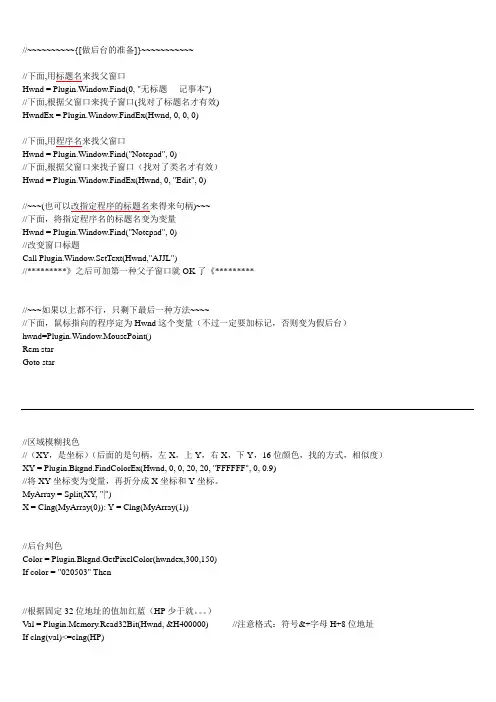
//~~~~~~~~~~{[做后台的准备]}~~~~~~~~~~~//下面,用标题名来找父窗口Hwnd = Plugin.Window.Find(0, "无标题- 记事本")//下面,根据父窗口来找子窗口(找对了标题名才有效)HwndEx = Plugin.Window.FindEx(Hwnd, 0, 0, 0)//下面,用程序名来找父窗口Hwnd = Plugin.Window.Find("Notepad", 0)//下面,根据父窗口来找子窗口(找对了类名才有效)Hwnd = Plugin.Window.FindEx(Hwnd, 0, "Edit", 0)//~~~(也可以改指定程序的标题名来得来句柄)~~~//下面,将指定程序名的标题名变为变量Hwnd = Plugin.Window.Find("Notepad", 0)//改变窗口标题Call Plugin.Window.SetText(Hwnd,"AJJL")//*********》之后可加第一种父子窗口就OK了《*********//~~~如果以上都不行,只剩下最后一种方法~~~~//下面,鼠标指向的程序定为Hwnd这个变量(不过一定要加标记,否则变为假后台)hwnd=Plugin.Window.MousePoint()Rem starGoto star//区域模糊找色//(XY,是坐标)(后面的是句柄,左X,上Y,右X,下Y,16位颜色,找的方式,相似度)XY = Plugin.Bkgnd.FindColorEx(Hwnd, 0, 0, 20, 20, "FFFFFF", 0, 0.9)//将XY坐标变为变量,再折分成X坐标和Y坐标。
MyArray = Split(XY, "|")X = Clng(MyArray(0)): Y = Clng(MyArray(1))//后台判色Color = Plugin.Bkgnd.GetPixelColor(hwndex,300,150)If color = "020503" Then//根据固定32位地址的值加红蓝(HP少于就。

7、以下命令哪个可以终止所有线程运行并停止脚本。
D A. EndScript B. StopThread 线程ID C. PauseThread 线程ID D. ExitScript 8、执行Call Plugin.File.WriteINI("Command", "Val", "内容", ".\Config.ini") 命令后,IsFile = Plugin.File.IsFileExit(".\Config.ini")返回值是?B A. 1 B. 0 C. False D. True 9、如果有多个重复标题的窗口,以下哪个命令能够直接获取到所有对应窗口的句柄?D A. Plugin.Window.Search B. Plugin.Window.Foreground C. Plugin.Window.MousePoint D. Plugin.Window.FindEx 10、选出返回值与其他三种不一样的选项。
B A. FindColor B. GetPixelColor C. FindCenterColor D. FindPic 23、myarray=Array(1,2,3,4,5),那么myarray(4)的值为?A A. 5 B. 3 C. 6 D. 4 2、以下哪一个命令需要绑定WQM 使用? 8、执行Call Plugin.File.WriteINI("Command", "Val", "内容", ".\Config.ini")命令后,IsFile = Plugin.File.IsFileExit(".\Config.ini")返回值是?9、如果有多个重复标题的窗口,以下哪个命令能够直接获取到所有对应窗口的句柄? 16、以下无法获取句柄的命令是?22、数组MyArray(5)的最大可用下标为?1. 以下哪一个变量不可能是数组?C A. Dim MyArray B. Dim MyArray(5,5) C. Const MyArray=2 D. Dim MyArray()2.True的值是?b A. 1 B. -1 C. -2 D. 03.以下命令无法改变窗口大小的是?A A. Call Plugin.Window.Move(Hwnd, 100, 100) B. Call Plugin.Window.Min(Hwnd) C. Call Plugin.Window.Restore(Hwnd) D. Call Plugin.Window.Max(Hwnd)4.下列哪一个命令可以发送字符串?D A. SendKeyDown B. SendKeyPress C. SendKeyUp D. SendString5.返回已添加指定时间间隔的日期应使用下列哪一个函数?B A. Date 函数 B. DateDiff 函数 C. DateAdd 函数 D. DatePart 函数6下列哪一个函数可以取数组最大可用下标?B A. ArrayB. UboundC. LboundD. Split 7.选出下列返回值类型不一样的选项。
1、True的值是? -1A. 0B. -2C. -1D. 12、返回值=Round(3.141592,5),求返回值是什么?A. 3.1415B. 3.141592C. 3.14 错D. 3.141593、False的值是? 0A. 0B. -1C. 1D. -25以下哪一个不是数学函数?A. SgnB. AbsC. CcurD. Rnd7、下列哪一个函数可以取数组最大可用下标?A. UboundB. ArrayC. LboundD. Split9、132 Mod 13 的值为?A. 0B. 3C. 2D. 411、选出下列代码中无法实现循环效果的选项。
A. For i = 9 To 0 : Delay 100 : NextB. For 10 : Delay 100 : NextC. For i = 0 To 19 Step 2 : Delay 100 : NextD. For i = 0 To 9 : Delay 100 : Next12、以下命令可以获取当前窗口所在屏幕位置精确坐标的是?A. Text = Plugin.Window.GetClientRect(Hwnd)B. Text = Plugin.Window.GetWindowRect(Hwnd)C. Text = Plugin.Window.GetExePath(Hwnd)D. Text = Plugin.windows.isWindow(Hwnd)15、PrintScreen命令支持哪种格式截图?A. TIFB. pngC. gifD. jpg16、a = 10.05 Mod 2 ,那么a的值为?A. 0.05B. 5C. 0D. 5.02517、Erase 语句的含义是?A. 将控制权传递给Sub 过程或Function 过程B. 声明用于代替文字值的常数C. 重新初始化固定大小数组的元素,并释放动态数组的存储空间D. 声明变量并分配存储空间19、以下哪一个返回值是字符串?A. len("anjian")B. clng("520")C. "anjian"&"vrbrothers"D. "10"-120、下列命令中,无法改变鼠标指针位置的是?A. MoveRHB. MoveToC. MoveRD. MouseWheel21、假如MyDate = "October 19, 1962": YourDate = #10/19/62#: NoDate = "Hello",返回值为False的是?A. IsDate(time)B. IsDate(YourDate)C. IsDate(MyDate)D. IsDate(NoDate)22、选出下列非键鼠操作的命令。
第一章变量的使用不论是在VBScript 的程序或任何其他的程序语言中,有一个最重要的也是最基本的概念叫做变量,因为写程序的目的在于,写出的程序在大部分的情况都可以执行出正确的结果。
就如同一个卖篮球鞋的厂商出了一双又好看又耐穿的球鞋,但是这款球鞋只有唯一的一个尺寸,如此一来,就算鞋子再好,消费群也只是那一小部分人。
程序也是一样的,好的程序就必须给程序使用者多一点弹性,程序才能发挥它最大的用处。
想做到这一点,就必须使用变量来编写程序了。
那变量到底是用来做什么的呢?简单说,变量就是用来存储某些信息,有可能是存储一些计算结果、人的姓名、字符串输入的正确性等等。
每当程序使用了一个变量,程序就会吧资料写到计算机的内存中,等程序需要它的时候就可以从内存中拿出来使用了,这就是变量最常被使用的方法。
本章重点介绍如何在VBScript 中声明及应用变量。
一变量的声明既然变量很重要,那就先来看看要如何产生一个变量。
变量的命名要遵守下列几个规则。
■ 开头必须是一个字母。
■ 要在255 个字符之内,这一点不需要太担心,如果一个变量名字长达255个字符的话,相信没几个人能自己记得住。
■ 可以使用任何字符、数字及下划线,但是不可以使用空格。
■ 不可以使用VBScript 会用到的运算符号,例如+ 、- 、* 、/ 等。
■ 不可以使用VBScript 中使用到的保留字,例如MID 、DIV 等。
由于VBScript 是由Microsoft 发展出来的语言,所以它的命名的规则还是遵照它一贯的设置,变量的名称是没有大小写之分的,例如:变量名MyClass 和变量名myclass 是一样的。
要在VBScript 中声明一个变量,方法是利用Dim 指令,在这个函数后面加上一个符合变量命名规则的名称,就等于建立了一个新的变量,例如:Dim customers在VBScript 中,变量的产生分为两种,一种就是用Dim 声明,另外一种就是直接给变量赋值,如此变量自然就存在了。
按键精灵Android版:MQ 语言 MQ是按键精灵针对旗下移动产品而设计的全新脚本开发语言。
语言支持全中文阅读脚本,上手简单,易学易用。
MQ语言的基本特性如下:1 数据类型在MQ语言里,数据类型包括如下5种:Null : 不包含任何有效数据;Boolean:仅包含True和False两个常数;Integer:32位有符号整数,范围为-2,147,483,648 到2,147,483,647 之间;Float:双精度浮点数,负数范围从-1.79769313486232E308 到-4.94065645841247E-324,正数范围从4.94065645841247E-324 到1.79769313486232E308;String : 字符串。
MQ语言为动态类型,即定义变量时并不指定类型,在给变量赋值时才确定类型,并且类型随时可以通过赋值操作而变化。
常量MQ语言中,用户可直接在脚本内写入没有命名的常量的,具体类型与写法如下:整数型:可直接输出整数数字,如100;亦可加&H前缀,表明该常量为16进制数字,如&H64。
浮点型:可直接输出小数点数字,如3.1415;亦可采用E分隔整数和底数部分,如314.15e-2。
字符串型:凡采用一对双引号包含的内容均被视为字符串型常量。
其中允许使用转义字符包括有:'\b' (退格),'\f' (表单),'\n' (换行),'\r' (回车),'\t' (横向制表),'\v' (纵向制表),'\\' (反斜杠),'\" '(双引号),以及'\' '(单引号)。
另外也支持反斜杠加数字来描述一个字符。
(注意,如果需要在这种描述方法后接一个是数字的字符,那么反斜杠后必须写满三个数字)。
MQ语言中有一下已经预先定义好的常量,目标包括True和False(不区分大小写),今后还会增加。
按键精灵[KeyPress][KeyDown][KeyUp][KeyPressH][KeyDownH][KeyUpH][LeftClick][RightClick][MiddleClick][LeftDoubleClick][LeftDown][LeftUp][RightDown][RightUp][LeftClickH][RightClickH][MiddleClickH] [LeftDoubleClickH][LeftDownH][LeftUpH][RightDownH][RightUpH][MoveTo][MoveR][MoveRH] [SaveMousePos] [RestoreMousePos] [LockMouse] [UnlockMouse]命令大全[WaitKey] [GetLastKey][WaitClick][GetLastClick][Delay][MessageBox] [SayExpression][SayString][Sub][Return][Gosub][Rem][If][IfColor][Else][ElseIf][EndIf][While][EndWhile][For][EndFor][Goto][EndScript][VBS][VBSCall][Plugin][UserVar][PutAttachment][KeyPress]KeyPress {键盘虚拟码} {次数}解释:先“按下”再“弹起”键,模拟我们平时的“按键”操作.我们在使用键盘的时候有两种操作,一种是”按下”键,一种是”弹起”键.将这两个动作连续进行,就是一个完整的”按键”动作.按键精灵可以模拟所有的键盘动作.[KeyDown]格式:KeyDown {键盘虚拟码} {次数}解释:“按下”键,模拟我们平时的“按下”操作注意:有些键在按下之后,会和其他键产生组合效果,比如“Alt/Ctrl/Shift”,如果使用“按下Alt”命令,那么之后的“按键”动作将变成“Alt+A”等组合动作,因此记得在必要时使用“弹起”命令将组合键释放,避免影响键盘的正常使用.[KeyUp]格式:KeyUp {键盘虚拟码} {次数}解释:“弹起”键,模拟我们平时的“弹起”操作[KeyPressH]格式:KeyPressH {键盘虚拟码} {次数}解释:硬件模拟按键,与KeyPress功能类似,先“按下”再“弹起”键,但采取了硬件模拟的方式在某些情况下普通模拟按键命令会失效,不妨试试硬件模拟命令[KeyDownH]格式:KeyDownH {键盘虚拟码} {次数}解释:硬件模拟按下,与KeyDown功能类似,“按下”键,但采取了硬件模拟的方式在某些情况下普通模拟按键命令会失效,不妨试试硬件模拟命令[KeyUpH]格式:KeyUpH {键盘虚拟码} {次数}解释:硬件模拟弹起,与KeyUp功能类似,“弹起”键,但采取了硬件模拟的方式在某些情况下普通模拟按键命令会失效,不妨试试硬件模拟命令[LeftClick]格式:LeftClick {次数}解释:在鼠标当前位置模拟点击鼠标左键.{次数}可以控制点击的次数[RightClick]格式:RightClick {次数}解释:在鼠标当前位置模拟点击鼠标右键.[MiddleClick]格式:MiddleClick {次数}解释:在鼠标当前位置模拟点击鼠标中键.[LeftDoubleClick]格式:LeftDoubleClick {次数}解释:在鼠标当前位置模拟双击鼠标左键.[LeftDown]格式:LeftDown {次数}解释:在鼠标当前位置模拟按下鼠标左键,{次数}在这个语句中虽然有效,但没有实际意义.[LeftUp]格式:LeftUp {次数}解释:在鼠标当前位置模拟松开鼠标左键,{次数}在这个语句中虽然有效,但没有实际意义.[RightDown]格式:RightDown {次数}解释:在鼠标当前位置模拟按下鼠标右键,{次数}在这个语句中虽然有效,但没有实际意义.[RightUp]格式:RightUp {次数}解释:在鼠标当前位置模拟松开鼠标右键,{次数}在这个语句中虽然有效,但没有实际意义[LeftClickH]格式:LeftClickH {次数}解释:使用硬件模拟方式,在鼠标当前位置模拟点击鼠标左键.{次数}可以控制点击的次数在某些情况下普通模拟鼠标命令会失效,不妨试试硬件模拟命令[RightClickH]格式:RightClickH {次数}解释:使用硬件模拟方式,在鼠标当前位置模拟点击鼠标右键.在某些情况下普通模拟鼠标命令会失效,不妨试试硬件模拟命令[MiddleClickH]格式:MiddleClickH {次数}解释:使用硬件模拟方式,在鼠标当前位置模拟点击鼠标中键.在某些情况下普通模拟鼠标命令会失效,不妨试试硬件模拟命令[LeftDoubleClickH]格式:LeftDoubleClickH {次数}解释:使用硬件模拟方式,在鼠标当前位置模拟双击鼠标左键.在某些情况下普通模拟鼠标命令会失效,不妨试试硬件模拟命令[LeftDownH]格式:LeftDownH {次数}解释:使用硬件模拟方式,在鼠标当前位置模拟按下鼠标左键,{次数}在这个语句中虽然有效,但没有实际意义.在某些情况下普通模拟鼠标命令会失效,不妨试试硬件模拟命令[LeftUpH]格式:LeftUpH {次数}解释:使用硬件模拟方式,在鼠标当前位置模拟松开鼠标左键,{次数}在这个语句中虽然有效,但没有实际意义.在某些情况下普通模拟鼠标命令会失效,不妨试试硬件模拟命令[RightDownH]格式:RightDownH {次数}解释:使用硬件模拟方式,在鼠标当前位置模拟按下鼠标右键,{次数}在这个语句中虽然有效,但没有实际意义.在某些情况下普通模拟鼠标命令会失效,不妨试试硬件模拟命令[RightUpH]格式:RightUpH {次数}解释:使用硬件模拟方式,在鼠标当前位置模拟松开鼠标右键,{次数}在这个语句中虽然有效,但没有实际意义在某些情况下普通模拟鼠标命令会失效,不妨试试硬件模拟命令[MoveTo]格式:MoveTo {X坐标} {Y坐标}解释:移动鼠标到(X坐标,Y坐标)处举例:MoveTo 100 200把鼠标移动到(100,200)这个点上MoveTo intX intY把鼠标移动到(intX,intY)这个点上,需要5.50以上版本支持.[MoveR]格式:MoveR {X距离} {Y距离}解释:把鼠标相对移动(X距离,Y距离)举例:当前鼠标在(100,100)点,使用下面语句MoveR 200 300之后,鼠标就被移到了(100+200,100+300)处,也就是坐标(300,400)处[MoveRH]格式:MoveR {X距离} {Y距离}解释:相对移动鼠标的硬件模拟指令把鼠标相对移动,(X距离,Y距离)[SaveMousePos]格式:SaveMousePos解释:保存当前鼠标位置[RestoreMousePos]格式:RestoreMousePos解释:将鼠标移动到上一次保存的鼠标位置举例:保存/恢复鼠标位置常用于制作网络游戏练功脚本,脚本开始时保存鼠标位置,脚本结束时恢复鼠标位置,这样脚本执行后鼠标的位置就不会变化[LockMouse]格式:LockMouse解释:锁定鼠标位置,用户将不能通过移动鼠标而改变鼠标位置,而脚本仍可以改变鼠标位置举例:在脚本开始的时候使用这个命令,可以有效防止用户误触鼠标引起脚本执行出错[UnlockMouse]格式:UnlockMouse解释:解除LockMouse命令对鼠标位置的锁定。
按字母顺序排列::::: [A] =========================================================================== Abs 函数返回参数的绝对值,其类型和参数相同。
语法 Abs(number) 必要的 number 参数是任何有效的数值表达式,如果 number 包含 Null,则返回 Null,如果 number 是未初始化的变量,则返回 0。
说明一个数的绝对值是将正负号去掉以后的值。
例如,ABS(-1) 和ABS(1) 都返回1。
-------------------------------------------------------------------------- Abs 函数示例本示例使用 Abs 函数计算数的绝对值。
Dim MyNumber MyNumber = Abs ' 返回。
MyNumber = Abs ' 返回。
=========================================================================== Array 函数返回一个包含数组的 Variant。
语法 Array(arglist) 所需的 arglist 参数是一个用逗号隔开的值表,这些值用于给 Variant 所包含的数组的各元素赋值。
如果不提供参数,则创建一个长度为 0 的数组。
说明用来表示数组元素的符号由变量名、圆括号以及括号中的所需元素的索引号组成。
在下面的示例中,第一条语句创建一个 Variant 的变量 A。
第二条语句将一个数组赋给变量 A。
最后一条语句将该数组的第二个元素的值赋给另一个变量。
Dim A A = Array(10,20,30) B = A(2) 使用 Array 函数创建的数组的下界受 Option Base 语句指定的下界的决定, 除非 Array 是由类型库(例如 )名称限定。